Hướng dẫn sửa lỗi màn hình laptop bị đen
by My Love
17/10/2021, 9:56 AM | 17/10/2021, 10:03 AM | 1.6K | 060151
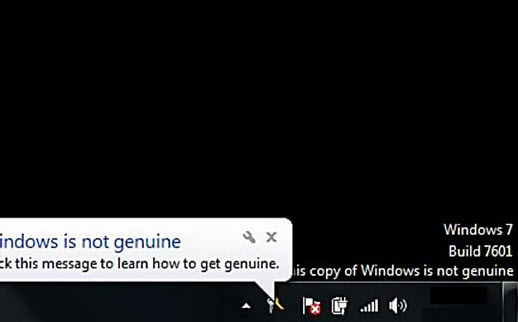
Những câu hỏi như
"màn hình máy tính bị đen" ,
"màn hình laptop bị đen" hay
"máy tính bị màn hình đen không vào được win" ... mình được hỏi khá nhiều từ các bạn. Vậy nên hôm nay mình sẽ làm bài viết này hướng dẫn tìm nguyên nhân và cách khắc phục lỗi màn hình đen một cách hiệu quả nhất, do lỗi này có rất nhiều nguyên nhân, chính vì vậy nếu rơi vào trường hợp nào thì các bạn hãy làm theo hướng dẫn của trường hợp đó nhé.
1. Máy tính bị đen màn hình do phần mềm
- Nếu máy tính của bạn chỉ bị đen màn hình do lỗi phần mềm, lỗi windows, thì sẽ có một số trượng hợp sau đây:
a. Máy tính bị đen màn hình không vào được win do bị nhiễm mã độc, virus
- Lỗi này mình rất hay gặp trên máy của khách, biểu hiện của lỗi này là khi bạn khởi động máy vẫn chạy được, tuy nhiên không vào được màn hình desktop, máy có màn hình đen thui, có thể bạn vẫn thấy được con trỏ chuột di chuyển, và khi nhấn tổ hợp phìm
Ctrl + Alt + Delete sẽ hiển thị được
Task Manage.
- Nếu gặp lỗi này thì mình đã có một Video hướng dẫn sửa một cách rất chỉ tiết, bạn hãy tham khảo nhé :
b. Máy bị màn hình đen do mất bản quyền Windows
- Lỗi này khá đơn giản, đặc biệt xảy ra khi sử dụng HĐH Windows 7, lỗi có thông báo
"this copy of windows is not genuine", bạn có thể tham khảo các cách sau:
- Cách 1: Sử dụng Command Prompt
+ Bước 1: Bạn nhấp vào biểu tượng Tìm kiếm >
nhập cmd.exe > Chọn Run as administrator
+ Bước 2: Trong cửa sổ “
Command Prompt”, bạn nhập lệnh
slmgr/ rearm và nhấn
OK
+ Nếu lệnh trên không chạy được, bạn có thể thử lần lượt các câu lệnh sau :
SLMGR_REARM hoặc
LMGR-REARM => sau đó nhấn
Enter. Một hộp thoại
Windows Script Host sẽ xuật hiện, bạn nhấn
OK rồi khởi động lại máy là được nhé.
![Sửa lỗi máy tính bị màn hình đen]()
Hình 1
+ Với HĐH Windows 7 thì bạn có thể sử dụng một số tool sau rất hiệu quả :
Windows Loader v2.2,
microsoft toolkit,
Chew WGA, các phần mềm này sử dụng rất đơn giản, chỉ lưu ý là bạn hãy tắt tạm thời các phần mềm diệt virus đang hoạt động trước khi chạy nhé.
+ Bạn có thể tải về 3 công cụ phía trên ở link sau:
Goole Drive
c. Lỗi máy tính bị xung đột phần mềm, cập nhật các bản vá dẫn đến bị đen màn hình
- Nếu như bạn vừa cái đặt một phần mềm nào đó, mới thực hện việc
Update WIndows, hoặc vừa cài lại driver mà máy bị màn hình đen, thì bạn có thể nghĩ ngay đến việc bị xung đột này. Để khắc phục lỗi này thì khi khởi động máy tính, bạn hãy nhấn phím
F8 liên tục để vào chế đô
Safe Mode. Tại chế độ
Safe Mode thì bạn hãy gỡ bỏ phần mềm vừa cài đặt.
- Nếu mới cài Driver là bị đen màn hình, thì bạn thử gỡ driver card màn hình trong
Safe Mode ra nhé, bạn có thể
Disable hoặc
Uninstall device (hình 2)
- Nếu mới cập nhật bản vá Windows mà bị đen màn hình, thì bạn cần thực hiện Boot và Mini WIndows bằng USB boot hoặc đĩa Hiren Boot, sau đó dùng phần mềm
Dism++ để gỡ bỏ bản vá mới được thêm vào nhé.
![Máy bị màn hình đen do xung đột phần mềm]()
Hình 2
d. Cài lại Windows
- Cuối cùng nếu không thực hiện thành công các bước trên thì bạn có thể phải cài lại HĐH, chú ý là bạn cần chắc chắn việc máy tình bị màn hình đen là do phần mềm trước nhé, để thử đơn giản bạn hãy Boot vào Mini Windows bằng USB Boot, nếu vào được thì tức là do HĐH Windows của bạn rồi.
2. Máy tính bị màn hình đen do phần cứng
Nhiều bạn cầm máy đến cho mình xem và bị lỗi phần cứng, tuy nhiên có một số lỗi mà bạn có thể tự khắc phục một cách rất đơn giản trước khi cần mang đi sửa, bạn hãy thử kiểm tra cách cách sau nhé
a. Lỗi do cắm nhầm cổng VGA
- Nghe có vẻ hơi chuối phải không, nhưng thực tế là có nhiều các bạn nhé, nhiều máy tính có sử dụng Card rời, và khi cắm dây VGA màn hình thay vì cắm vào cổng VGA của Card rời thì một số bạn lại cắm vào cổng VGA trên Main, và đương nhiên là khi khởi động máy vẫn chạy mà màn hình đen thui không thấy gì.
- Vì vậy bạn chú ý nếu tháo lắp máy tính, nếu có Card rời nhớ cắm đúng cổng nhé. Còn nếu Card của bạn hỏng thì mình không nói đến nhé, bạn có thể thao Card rời ra vệ sinh lại.
b. Lỗi RAM dẫn đến màn hình không lên
- Lỗi này rất hay gặp, máy tính vẫn chạy mà màn hình không lên. Lúc này bạn hãy tháo RAM ra, dùng một tờ giấy như giấy A4 lau chân RAM đi rồi cắm lại. Rất nhiều máy tính vị lỗi này chỉ cần lau chân RAM là được, tuy nhiên nếu không biết mang ra thợ thì bạn có thể bị chém với giá rất cao nhé. Còn nếu RAM hỏng thì đương nhiên bạn phải thay rồi.
c. Lỗi màn hình đen do ổ cứng
- Ổ cứng bị Bad, lỗi dẫn đến việc load vào Windows rất khó khăn, chậm chạp. Thậm chí bị đen màn hình, mình đã có rất nhiều bài viết hướng dẫn cách kiểm tra ổ cứng có bị Bad, hỏng hay không, và cả cách cắt Bad nữa, bạn hãy tham khảo thêm nhé.
Hướng dẫn khắc phục sự cố về ổ cứng